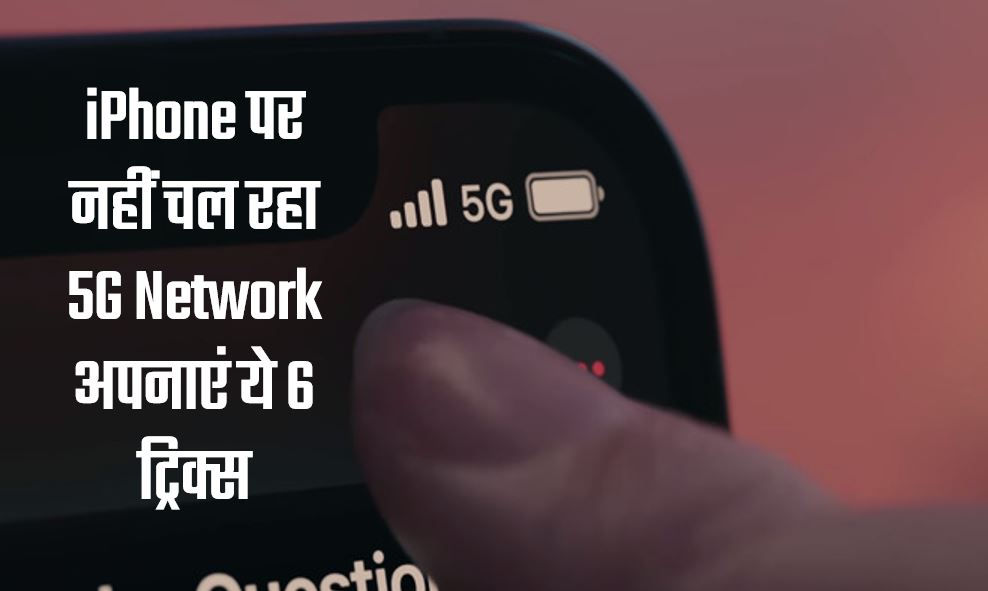WhatsApp आप सभी ने चलाया होगा और इसमें विडियो कॉलिंग भी की होगी. आपमे से कई लोगों ने Desktop पर भी WhatsApp चलाया होगा. जिसे हम आमतौर पार Browser में चलाते हैं. अगर आप Desktop WhatsApp चलाना नहीं जानते हैं तो उसका प्रोसैस भी आपको बताया जाएगा. WhatsApp Messenger ने अपने Desktop Version के लिए एक नया फीचर लॉंच किया है. इस फीचर का नाम है ‘Room’ इसकी मदद से आप बिना मोबाइल के सीधे अपने लैपटाप या कम्प्युटर की मदद से Video Calling कर पाएंगे.
WhatsApp Room का इस्तेमाल करने के लिए आपको सबसे पहले अपने Whatsapp को Desktop पर लॉगिन करना होगा. इसके बाद आप जिसे भी Video Calling करना चाहते हैं उसका Chat box ओपन करना होगा. इसके बाद आपको दायीं तरफ Attach का आइकॉन दिखेगा. उस पर क्लिक करें. उसमें काफी सारे ऑप्शन आपको नजर आएंगे. सबसे आखिरी में आपको Video Camera Icon नजर आयेगा वही Whatsapp Room है उस पर क्लिक करें.
– क्लिक करने के बाद ये आपसे पूछेगा Continue in Messenger आपको उसी पर क्लिक करना है. ऐसा इसलिए क्योंकि ये फीचर फेसबुक का है और WhatsApp उसका इस्तेमाल कर रहा है.
– इस पर क्लिक करने के बाद ये आपसे आपकी Facebook ID Verify करवाएगा.
– आईडी वेरिफ़ाई करने के बाद ये आपसे Room Create करने के लिए कहेगा.
– इसके बाद ये आपके लैपटाप या डेस्कटॉप में Web Camera और Microphone को डिटेक्ट करेगा. अगर दोनों हैं तो ये आपके डेस्कटॉप पर विडियो कॉलिंग शुरू कर देगा. इस तरह आप Desktop Version के साथ विडियो कॉलिंग कर पाएंगे.
– इसके अलावा WhatsApp जल्द ही Screensharing Option भी लाने वाला है जो आपके व्हाट्सएप चलाने के अंदाज को बिलकुल बदल कर रखने वाला है.
कई लोग हैं जिन्हें कम्प्युटर पर व्हाट्सएप चलाना नहीं आता है. कम्प्युटर या लैपटाप पर व्हाट्सएप चलना काफी आसान होता है. आप अपना काम करते हुए बिना फोन उठाए अपने व्हाट्सएप के मैसेज का जवाब दे सकते हैं, चैटिंग कर सकते हैं और अब Video Calling भी कर सकते हैं. कम्प्युटर पर चलाये जाने वाले व्हाट्सएप को Desktop Whatsapp या Web WhatsApp कहा जाता है. इसे चलाने के लिए आपको Smartphone और Computer या Laptop में Internet Connection होना चाहिए.
– Web WhatsApp चलाने के लिए आप सबसे पहले अपने कम्प्युटर में कोई भी Internet Browser ओपन करें.
– इसके बाद Web Whatsapp सर्च करें. आपके सामने व्हाट्सएप की वेबसाइट आ जाएगी इसे ओपन करें.
– अब आपके सामने WhatsApp के होमपेज पर एक QR Code दिखेगा. इस QR Code को स्मार्टफोन से Scan करना होता है.
– Scan करने के लिए आपको अपने Smartphone के WhatsApp में जाना होगा.
– Whatsapp में टॉप पर राइट साइड में आपको थ्री डॉट दिखेंगे. उन पर क्लिक करें.
– थ्री डॉट के अंदर Web WhatsApp का ऑप्शन आएगा. उस पर क्लिक करें.
– ये आपसे QR Code Scan करने के लिए कहेगा. आप इसे स्कैन करें. ध्यान रहे दोनों डिवाइस में इन्टरनेट होना चाहिए तभी WhatsApp चलेगा.
– जब आप स्कैन कर लेंगे तो अपने आप आपके कम्प्युटर या लैपटाप में व्हाट्सएप शुरू हो जाएगा.
WhatsApp ला रहा है कमाल के नए 5 Features
WhatsApp 6 New Features Video Call से Status तक किए खास बदलाव
WhatsApp Messenger Fingerprint Lock कैसे सेट करें
WhatsApp पर Group Call कैसे करें, Update Version में हुआ ये बदलाव
अब आप अपने कम्प्युटर पर ही मोबाइल की तरह आसानी से WhatsApp चला सकते हैं. Desktop Whatsapp पर आप Chatting करने के अलावा किसी व्यक्ति को Photo, Video, Document File आदि भेज सकते हैं.